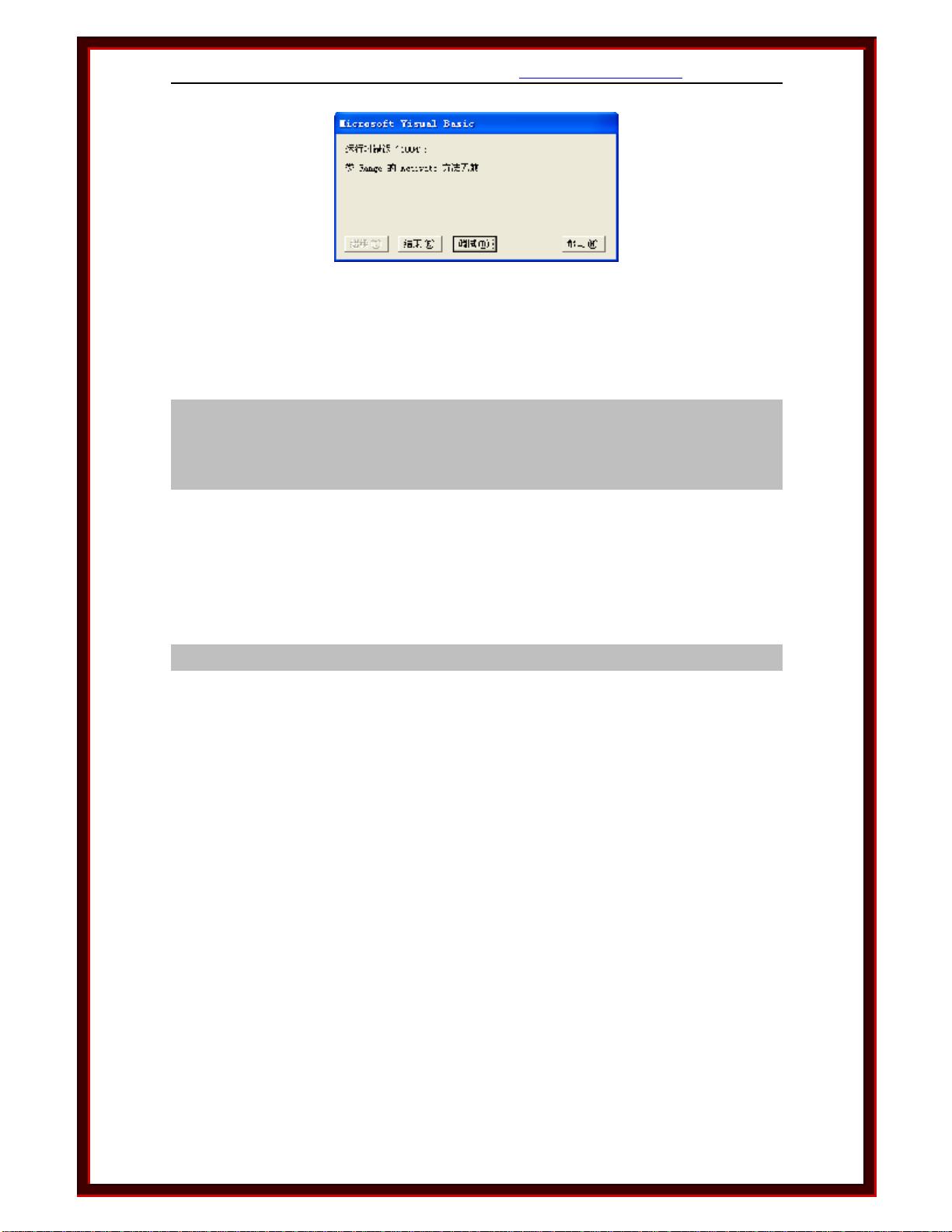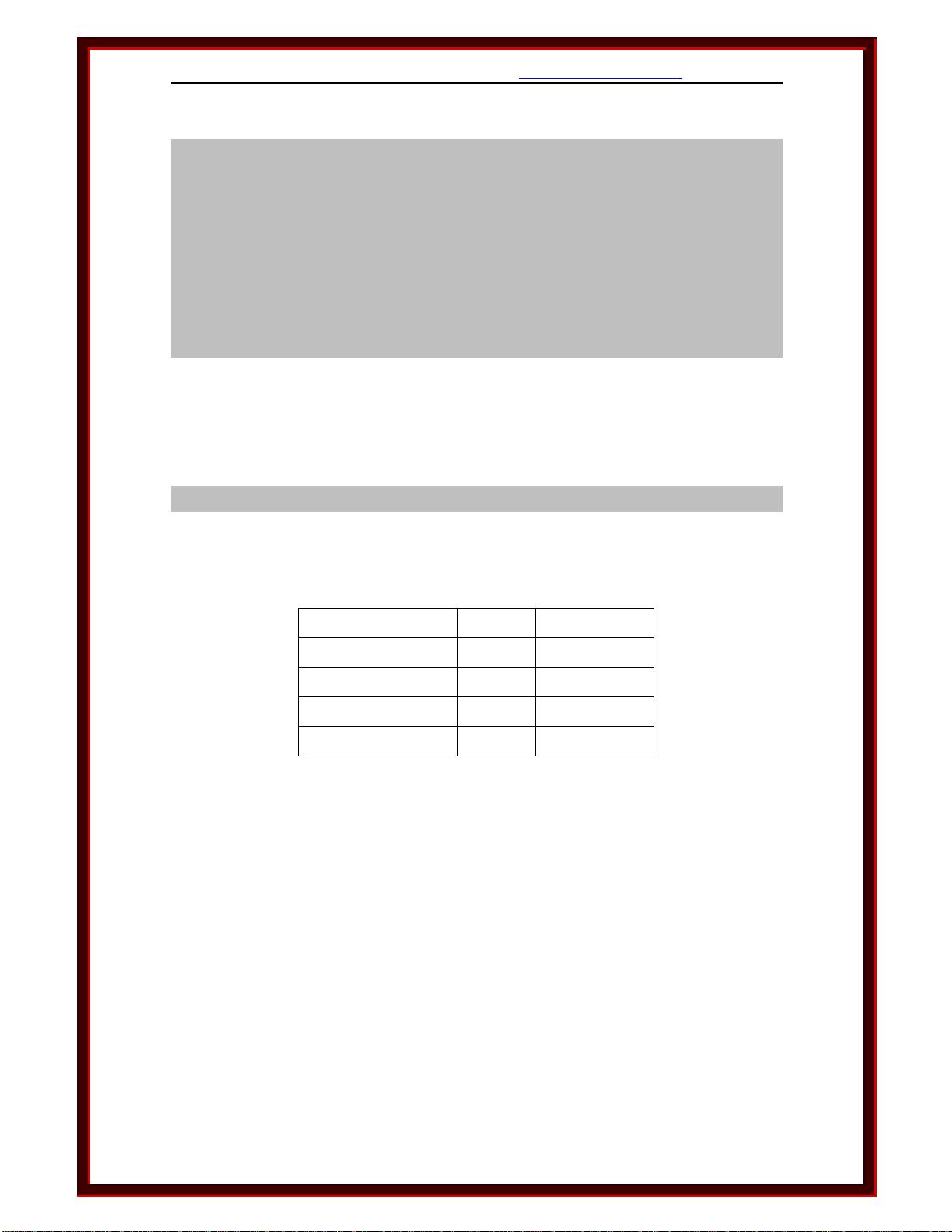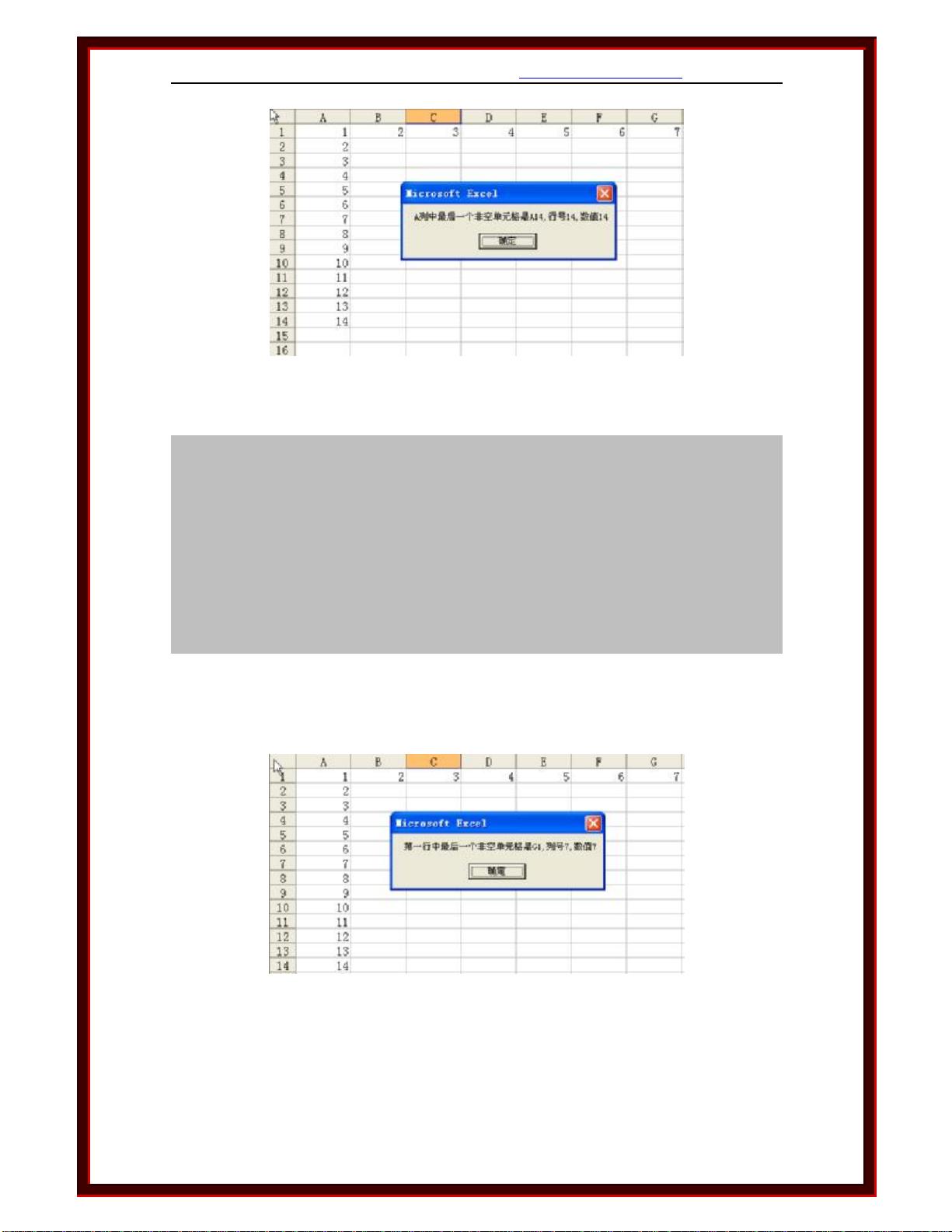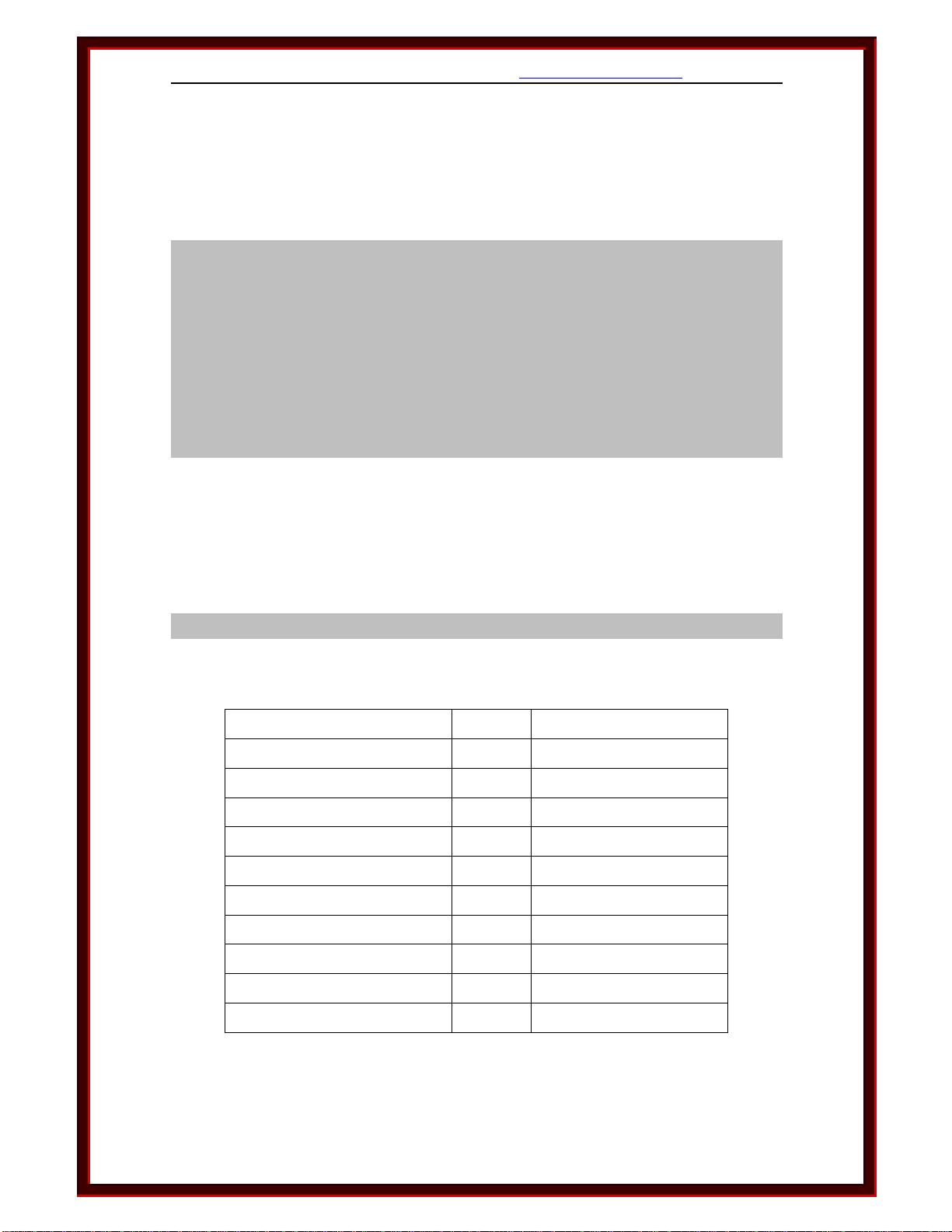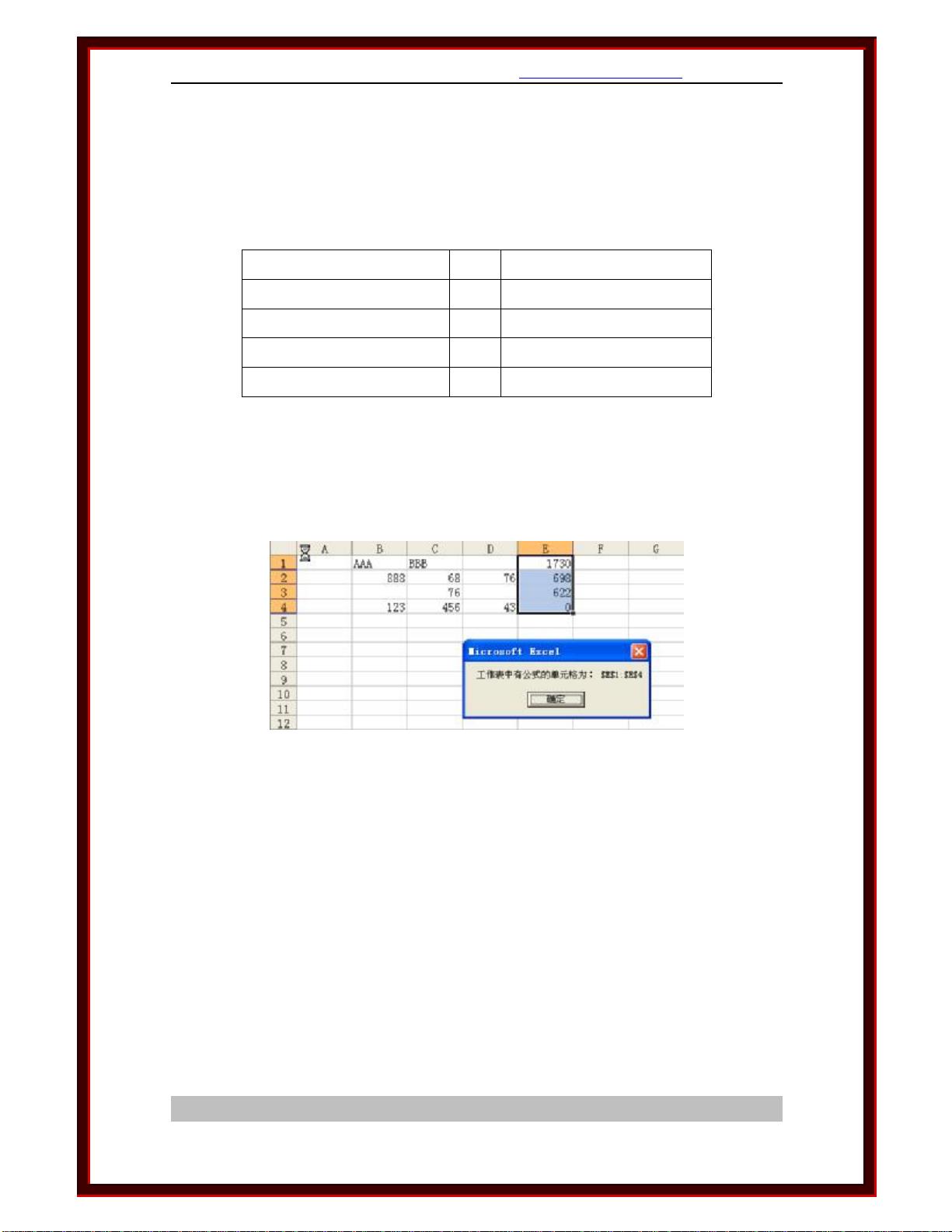VBA编程技巧:单元格操作深度解析
需积分: 1 126 浏览量
更新于2024-07-20
4
收藏 6.29MB PDF 举报
"VBA常用代码与技巧解析,包括各种VBA使用技巧、模板及实例解析,可下载详细内容www.xici.net/d162045508.htm1"
在Excel VBA(Visual Basic for Applications)编程中,掌握一些常用的代码与技巧能够极大地提高工作效率。以下是对VBA中几个关键技巧的详细说明:
1. **Range(单元格)对象**:
- **单元格的引用方法**:在VBA中,我们可以通过多种方式引用单元格,如直接使用Range属性(如Range("A1")),或者使用Cells属性(如Cells(1,1))来引用工作表中的特定单元格。
- **使用Range属性**:Range对象是VBA中最基本的引用单元格或单元格区域的方式,可以用来访问、修改单元格的值、格式等。
- **使用Cells属性**:Cells属性通过行索引和列索引引用单元格,例如Cells(1, 1)表示第一行第一列的单元格。
- **使用快捷记号**:如"A1"、"B2:C4"等,是快速引用单元格或单元格区域的简单方式。
- **使用Offset属性**:允许你相对于一个已知的范围或单元格偏移一定的行和列来引用新的位置。
- **使用Resize属性**:可以改变现有Range的大小,例如,Range("A1").Resize(3, 2)将创建一个由A1开始的3行2列的区域。
- **使用Union方法**:可以合并多个不连续的Range,形成一个新的Range对象。
- **使用UsedRange属性**:返回工作表上最后一个非空单元格的范围,覆盖了所有包含数据的单元格。
- **使用CurrentRegion属性**:返回当前选定区域,即以当前活动单元格为中心,向四周扩展直到遇到空白单元格的矩形区域。
2. **选定单元格区域的方法**:
- 可以使用Select或Activate方法来选择或激活工作表上的单元格或区域,如Range("A1:B10").Select将选定A1到B10的区域。
- 通过Set关键字,我们可以将一个Range变量设置为特定的区域,例如,Set myRange = Range("A1:D4")。
在实际应用中,VBA的这些技巧常用于自动化任务,如数据处理、报告生成、数据分析等。熟练运用VBA,可以编写宏来执行复杂的操作,比如遍历大量数据、查找特定条件、格式化表格等。通过不断实践和学习,你可以进一步提升VBA编程能力,从而更高效地解决Excel中的问题。
2010-09-28 上传
2023-07-11 上传
2013-03-05 上传
2013-03-03 上传
2009-11-30 上传
yank1225
- 粉丝: 20
- 资源: 11
最新资源
- C语言初级学习100例 pdf文件
- Linux内核完全注释(内核版本0.11)
- 银川技能大赛试题园区网
- display标签使用
- Apress Foundation Expression Blend 2 Building Applications in WPF and Silverlight 2008
- IC封装大全IC封装大全
- C#.net打包时自定义应用程序的快捷方式与卸载
- WinCC手册1.pdf
- 信息隐藏检测lsb matching
- CCNA笔记精简整理版
- Berkeley DB彻底了解(存取方式、各种API、例子)
- java实现的b/s权限管理系统----<下载不要分,回帖加1分,欢迎下载,童叟无欺>
- 悟透JavaScript
- 在Visual C#中使用XML指南之读取XML
- 解析.Net框架下的XML编程技术
- HTML超文本标记语言教程